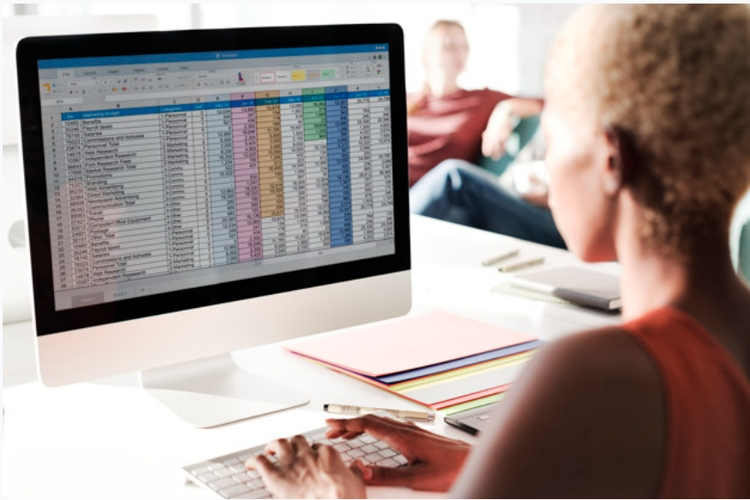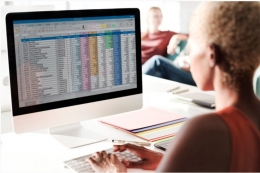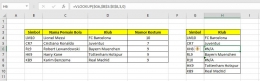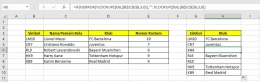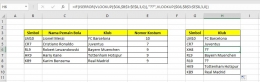Pada saat menjalankan pengoperasian suatu fungsi atau kalkulasi pada aplikasi Microsoft Excel (Ms Excel) tidak jarang kita menemui "bug" operasi yang berupa "#NA", "#VALUE", "#DIV/0!", dan lain-lain.
Keberadaan beberapa "bug" tersebut didalam sekumpulan kalkulasi data selain merusak pemandangan juga akan berdampak pada penggunaan fungsi yang mengikutsertakan "cell" yang didalamnya mngandung "bug" tersebut.
Kalkulasi akan menjadi terganggu dan gagal dilakukan sehingga menghasilkan "bug" serupa dimana pengoperasian fungsi diletakkan. Atau bisa dibilang "bug" menyebar. Padahal dalam beberapa situasi tertentu tidak jarang "bug" semacam ini tidak bisa dihindari.
Seperti saat kita menggunakan fungsi VLOOKUP namun lookup value-nya tidak mendeteksi kesamaan pada table array yang dituju oleh fungsi tersebut. Maka kalkulasi fungsi tersebut akan memunculkan "bug" berupa "#NA" sebagai hasil perhitungan.
Ketika suatu perhitungan secara kebetulan mendeteksi angka 0 (nol) membagi bilangan yang lain maka hasil perhitungannya adalah tidak terdefisini. Hal ini oleh Ms Excel akan dikalkulasikan sebagai "#DIV/0!".
Pada saat seseorang mengoperasikan Ms Excel untuk mengolah data numerik semisal perhitingan gaji, data hasil produksi, dan lain-lain akan selalu ada kemungkinan munculnya nilai perkalian, pembagian, penjumlahan, atau pengurangan yang "tidak standar" sehingga membuat hasil kalkulasi tidak terdefinisi dengan baik.
Dari sekian banyak data yang terekap, keberadaan satu, dua, atau beberapa "bug" sepertinya membikin mata "gatal" karena mengesankan hasil pengolahan data yang tidak rapi. Selain tentunya efek gagal operasi yang ditimbulkan apabila ada koneksi perhitungan lanjutan.
Sehingga cara terbaik untuk meminimalisir efek "bug" tersebut adalah dengan merapikan atau menghilangkannya. Merapikan misalnya dengan merubahnya menjadi angka 0, huruf atau angka tertentu, atau mungkin membiarkannya menjadi "cell" kosong saja.
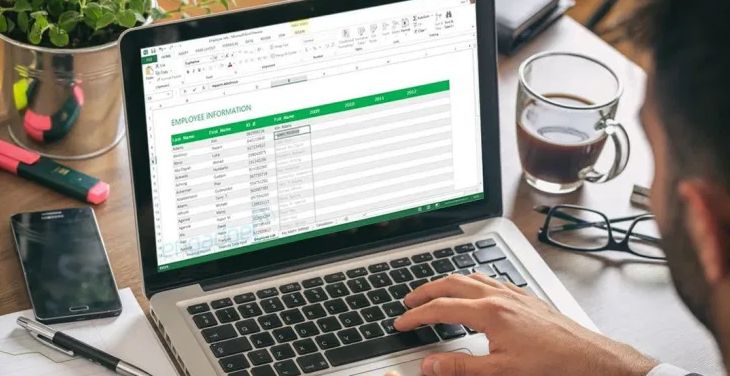
Saat pertama kali mengetahui fungsi ISERROR tersebut sempat muncul pertanyaan di benak saya apa gerangan manfaat dari keberadaan fungsi tersebut.
Tapi lama-kelamaan seiring frekuensi yang cukup intens dengan pengolahan data di Ms Excel maka saya pun menyadari bahwa ada manfaat besar dari fungsi yang terlihat sederhana ini.
ISERROR memiliki kemampuan untuk "menyulap" beberapa "bug" yang timbul dalam kalkulasi fungsi atau perhitungan di Microsoft Excel menjadi sesuatu yang lebih rapi dan bisa mengakomodasi untuk dilibatkan dalam proses penyusunan fungsi Ms Excel yang lain.
Untuk mempergunanakan fungsi ISERROR ini sendiri terbilang mudah, yaitu hanya dengan memadukan fungsi ISERROR dengan fungsi lain yang kita pakai semisal VLOOKUP, HLOOKUP, SUMIF, MID, SEARCH, COUNTIF, SUM, AVERAGE, dan lain-lain.
Agar memudahkan penerapannya didalam mengoperasikan Ms Excel berikut saya berikan contoh penggunaan fungsi ISERROR dalam sebuah fungsi operasi.
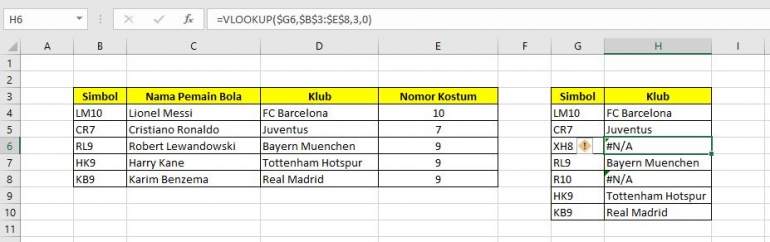
Mempergunakan fungsi ISERROR sekiranya akan dapat memperbaiki "pemandangan" dari yang sebelumnya berupa "#NA", "#VALUE", "#DIV/0!", dan lain sebagainya bisa disesuaikan menjadi suatu tampilan yang lebih rapi.
Mungkin kita bisa memilih menampilkan cell yang kosong daripada harus muncul kode "bug" seperti yang biasa muncul.
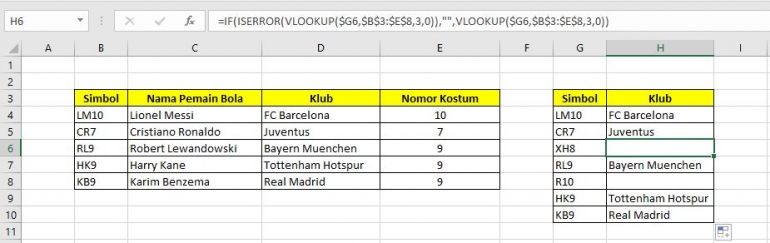
Pada gambar 1 kita bisa melihat fungsi VLOOKUP dirumuskan sebagai :
- =VLOOKUP($G6,$B$3:$E$8,3,0)
yang pada akhirnya cell H6 dan H8 dimana tidak terdapat kecocokan simbol yang diduplikasi menjadi muncul "bug" #N/A.
Sementara pada gambar 2 penggunaan ISERROR pada fungsi VLOOKUP merubah fungsi tersebut menjadi :
- =IF(ISERROR(VLOOKUP($G6,$B$3:$E$8,3,0)),"",VLOOKUP($G6,$B$3:$E$8,3,0))
Simbol tanda petik dua ("") yang terdapat diantara dua fungsi VLOOKUP serupa merupakan "pengganti" dari bug "#N/A" yang muncul sebelumnya.
Simbol ("") memiliki makna "dibiarkan kosong" atau cell yang diberikan perlakuan fungsi tersebut akan berubah menjadi polos kosong apabila fungsi operasi tidak berjalan lancar.
Keberadaan ("") bukanlah sesuatu yang baku dan bisa saja digantikan dengan kode yang lain dengan catatan apabila yang ingin ditampilkan sebagai penyamar bug tersebut bukan angka maka harus diapit dengan tanpa petik ganda ("").
Seperti yang dimaksud sebelumnya bahwa jika ingin menampilkan cell yang kosong atau polos maka cukup dengan memberikan tanda petik dua ("") saja.
Namun apabila ingin menampilkan simbol atau sesuatu yang lain maka kita bisa saja menggantinya dengan simbol, huruf, atau angka yang diinginkan sebagaimana pada gambar 3 berikut.
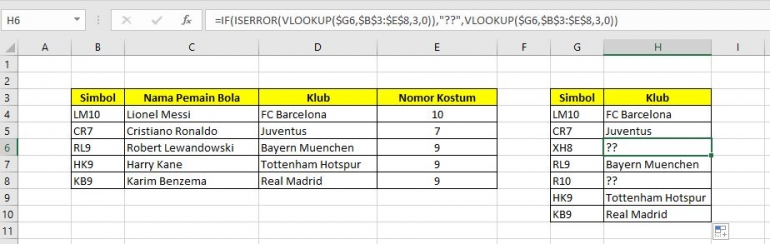
=IF(ISERROR(VLOOKUP($G6,$B$3:$E$8,3,0)),"??",VLOOKUP($G6,$B$3:$E$8,3,0))
Dalam hal ini karena tanda tanya ganda (??) bukan merupakan angka maka kita perlu mengapitnya dengan tanda petik ganda ("??").
Namun, jika kita hendak menyamarkan "bug" yang muncul dengan angka-angka maka cukup kita mengganti rumusan "??" ini menjadi angka yang kita mau, sehingga rumusanya fungsinya akan berubah sebagai berikut :
- =IF(ISERROR(VLOOKUP($G6,$B$3:$E$8,3,0)),0,VLOOKUP($G6,$B$3:$E$8,3,0))
atau
- =IF(ISERROR(VLOOKUP($G6,$B$3:$E$8,3,0)),1,VLOOKUP($G6,$B$3:$E$8,3,0))
atau
- =IF(ISERROR(VLOOKUP($G6,$B$3:$E$8,3,0)),2,VLOOKUP($G6,$B$3:$E$8,3,0))
Seperti yang sudah dijelaskan sebelumnya bahwa fungsi-fungsi yang lain pun juga bisa diperlakukan sama untuk digabungkan dengan fungsi ISERROR.
Dengan demikian setiap tampilan "bug" yang menggangu bisa kita gantikan dengan sesuatu yang lain yang lebih enak dilihat atau barangkali justru bisa dimanfaatkan untuk menjadi identitas baru dari penggunaan fungsi yang lainnya lagi.
Salam hangat,
Ash
Follow Instagram @kompasianacom juga Tiktok @kompasiana biar nggak ketinggalan event seru komunitas dan tips dapat cuan dari Kompasiana. Baca juga cerita inspiratif langsung dari smartphone kamu dengan bergabung di WhatsApp Channel Kompasiana di SINI